« Installer Debian avec Calamares » : différence entre les versions
Aucun résumé des modifications |
|||
| Ligne 131 : | Ligne 131 : | ||
<br/> | <br/> | ||
'''<b>[[Install-index|@ Retour à la rubrique Installation]]</b>''' | '''<b>[[Install-index|@ Retour à la rubrique Installation]]</b>''' | ||
Version du 26 avril 2020 à 22:41
Installer Debian depuis une session Live avec Calamares
* Objet : Installer Debian avec le programme Calamares * Niveau requis : débutant avisé * Commentaires : Disponible à partir des ISOs Live Debian 10 * Source : Les Cahiers du débutant
Introduction
Calamares est un programme d'installation de Debian disponible dans chaque ISO Debian Live depuis la version 10 Buster. L'objectif de ce tutoriel est de présenter son utilisation.
Lorsque vous démarrez votre ordinateur sur une session Debian Live (à l'aide d'une ISO Debian de type Live),
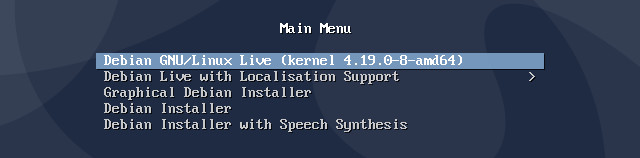
vous trouverez sur le bureau et/ou dans le menu “Système”, une entrée pour installer directement Debian.
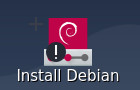
Ainsi, après avoir testé la compatibilité de votre machine, vous pourrez directement installer l’environnement choisi depuis la session “live”.
Choix de la langue
Si vous choisissez cette option, c’est l’installateur graphique Calamares qui se lancera pour mettre en place votre système. Ici avec une session Live LXQt, commencez par sélectionner votre langage :
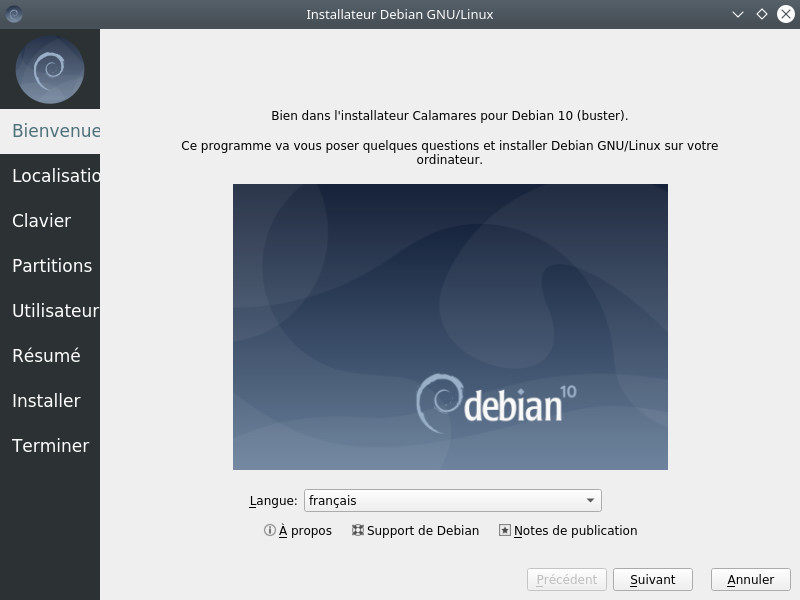
Il vous suffit ensuite de suivre les instructions à l’écran…
Choix du pays
L’onglet Localisation vous permettra de configurer l’horloge via votre fuseau horaire.
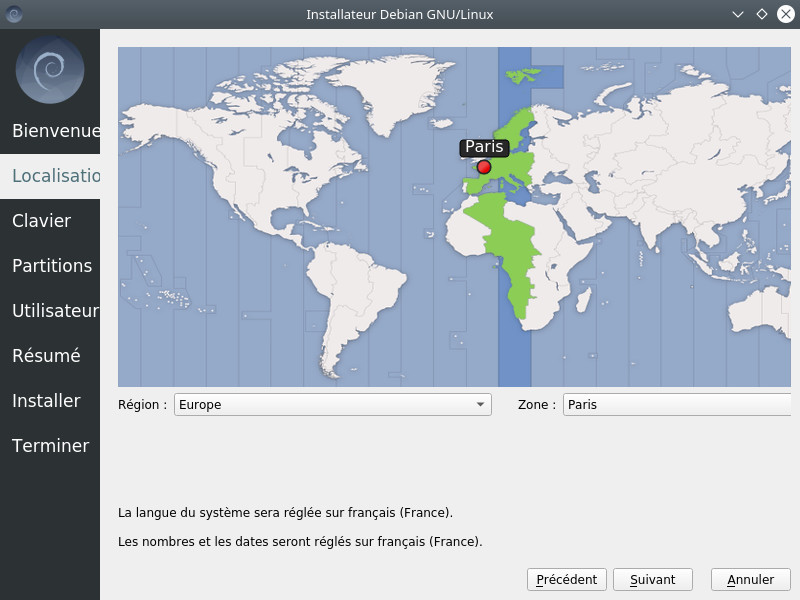
Choix du clavier
L’onglet Clavier est très complet…
Dans le doute, choisissez le clavier par défaut, vous pourrez toujours le modifier après l’installation.
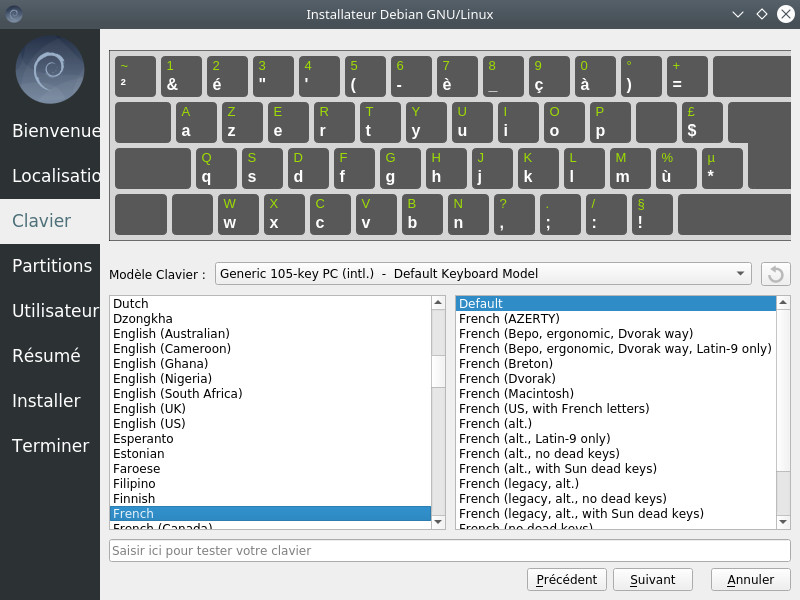
Partitionnement
L’onglet Partitions est le plus important car il va vous permettre de modifier l’agencement du ou des disques durs de votre ordinateur : à utiliser avec précaution.
Pour une installation en single boot (Debian sera le seul système sur la machine), vous pouvez choisir Effacer le disque.
Pour une installation en dual boot (à côté d’un autre système), choisissez Installer à côté. Dans le doute, posez la question sur le forum.
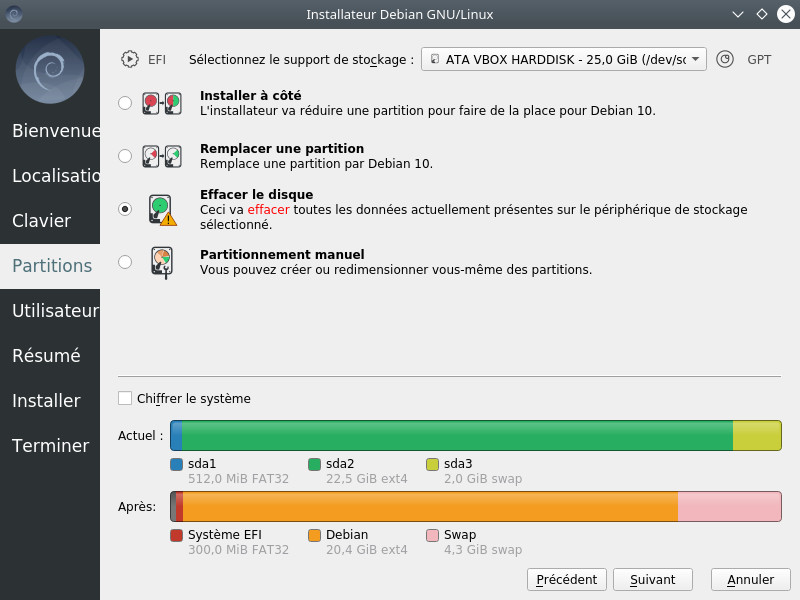
Création de l'utilisateur
L’onglet Utilisateur vous permettra de définir votre identité sur cette machine. Votre nom complet, votre identifiant de connexion et votre mot de passe.
Vous pourrez également activer la connexion automatique (sans mot de passe) pour votre utilisateur.
/!\ Activer la connexion sans mot de passe augmente le risque d'oublier votre mot de passe par la suite. Si cela vous arrive, vous ne pourrez plus administrer votre système (installer des logiciels et faire vos mises à jour) /!\
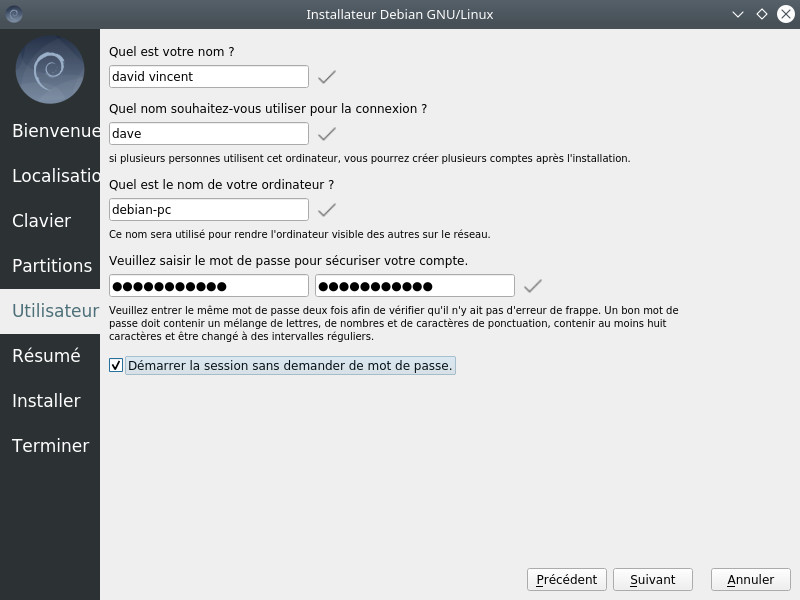
Résumé avant installation
L’onglet Résumé porte bien son nom… prenez quelques instants pour vérifier les informations fournies car une fois que vous aurez cliqué sur Installer, le formatage des partitions commencera. En cas d’erreur, vous pouvez encore revenir en arrière avec le bouton Précédent.
/!\ A cette étape, il ne sera donc plus possible d'annuler l'installation lorsque vous aurez cliqué sur Installer /!\
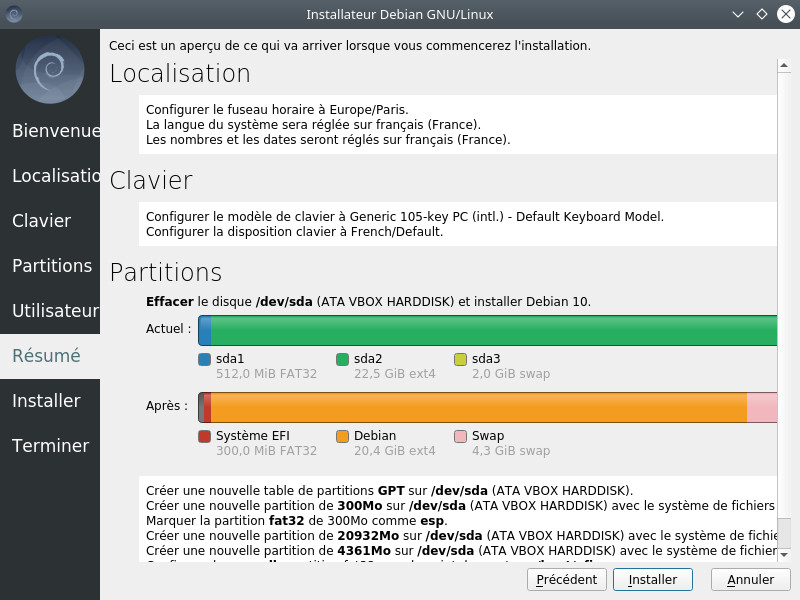
Installation
C’est le moment de boire un thé, d’ouvrir une fenêtre (une vraie, avec une vitre…) pendant que l’installateur Calamares fait son travail.
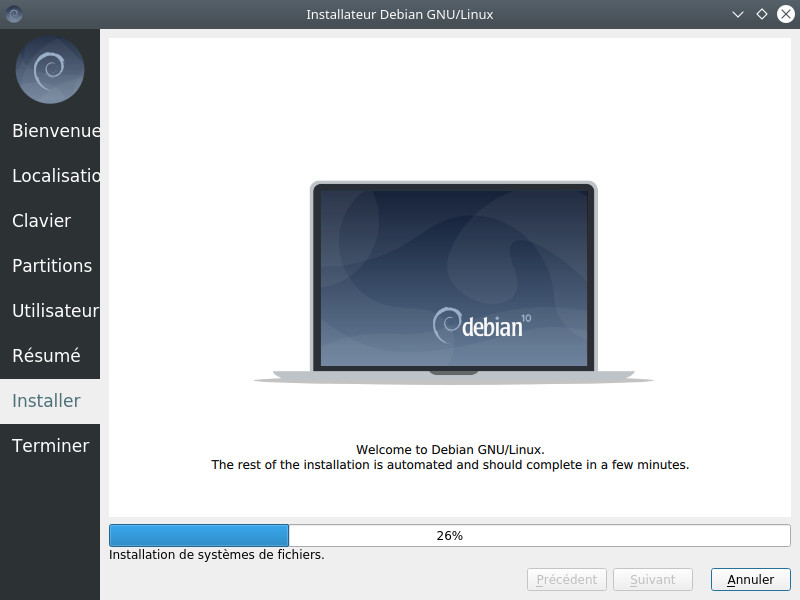
Fin d'installation
Votre ordinateur redémarre sur votre nouveau système Debian … Patientez.
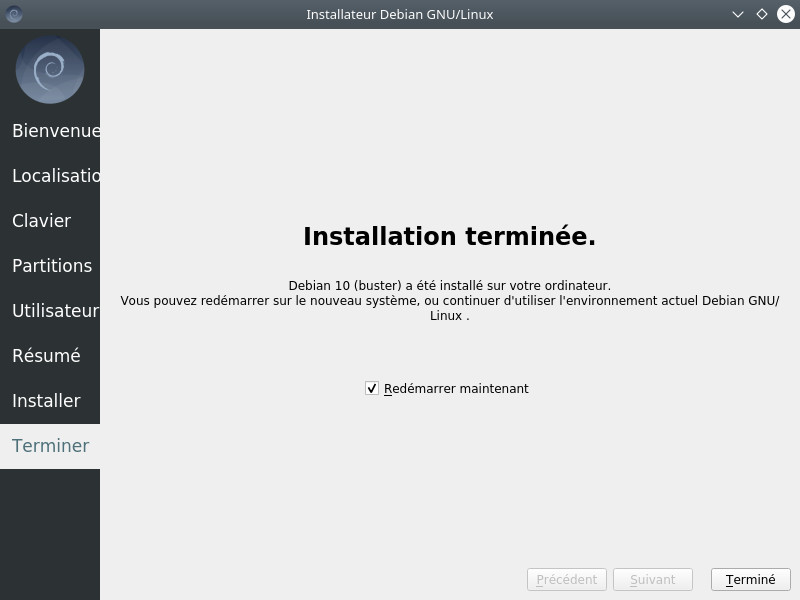
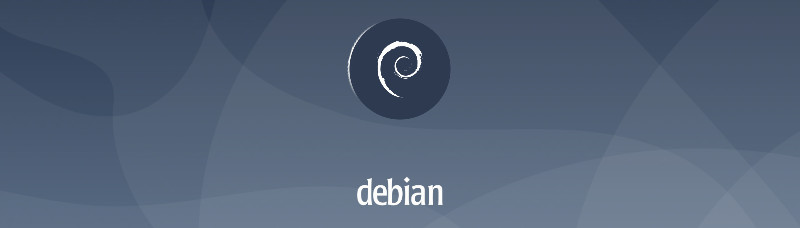
Aide
Si vous avez des questions diverses, le forum de Debian-Facile est là pour vous, tout comme le forum Debian de Léa-Linux.
Liens
- Les cahiers du débutant
- Wiki officiel de Debian-Facile
- Sources du projet
- Téléchargement de Debian-Facile
Remerciements
Merci à arpinux et à Debian-Facile